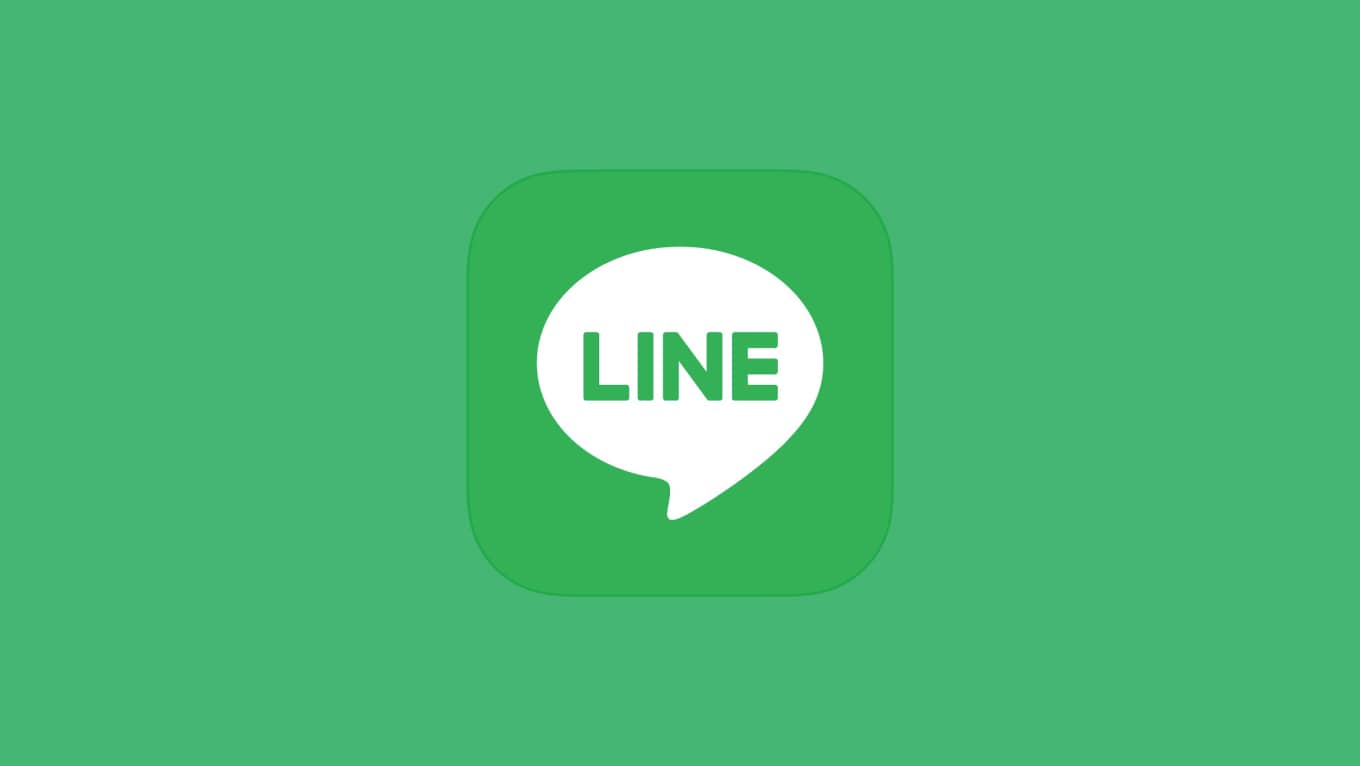@JUNP_Nです。「LINE」のアカウント引き継ぎの方法が2016年2月より変更になっていることは知っていましたか?2016年9月現在のLINEの引継ぎ方法はこうなっています。
新しいスマホに正しくLINEを引き継ぐ方法は「2つ」ある

iPhoneを機種変更した際には、LINEも正しい手順を踏まないとアカウントを引き継ぎことができません。
一番怖いのが"LINEのアカウントが消える"こと。機種変更後、新しいiPhoneでうっかり「アカウントの新規作成」をしてしまうと、これまでのLINEアカウントが消滅します。
「iPhone → iPhone」へLINEアカウントを引き継ぐ方法は2つ。
- パソコン(PC/Mac)を使って復元して引き継ぐ
- iPhoneだけで引き継ぐ
確実で安心なのは(1)の方法、しかも超簡単。スマホだけでも引き継ぐことができるので、機種変更をする予定がある人は要チェック。
最低限「メールアドレス登録」だけはやっておこう
機種変更 & アカウント引き継ぎをする人も、そうでない人も、いざという時のために「メールアドレス登録」だけはやっておきましょう。
LINEアプリ内にある「設定」から「アカウント」を選択、「メールアドレス登録」というメニューがあります。突然、「iPhoneが壊れた」という事態になっても、メールアドレスが登録されていればアカウントは維持できますからね。
LINEアカウントを引き継ぐ方法 - パソコン(PC/Mac)がある場合
パソコンが自宅にある場合、iTunesを利用した移行が最も簡単で確実です。iTunesを使い、機種変更前の端末で「ローカルのバックアップを暗号化」にチェックを入れた状態でバックアップをとります。
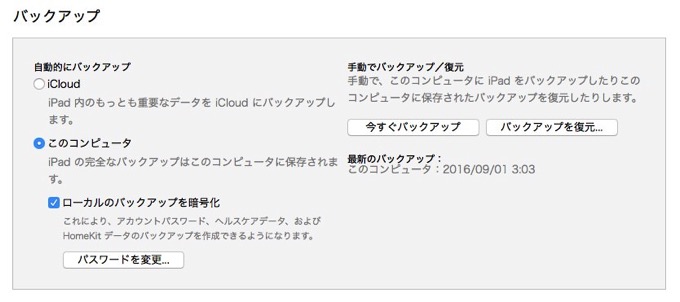
その後、新しい端末をパソコンと繋ぎ、iTunesを使って先程のバックアップデータから復元します。復元が終わったら新しいiPhoneからLINEを起動、手順に沿って進めていけば引き継ぎ完了です。
しかも、この方法の良いところは"機種変更前のiPhoneを復元する"ので、LINE以外のアプリや写真など全てが完全に再現されるところ。機種変更を行うのであれば、この方法が一番です。
(PCを使って)LINEをアカウント引き継ぎした際に"残る"情報
- 全て
トーク内容、友だち、スタンプなど、全てが移行されます。
LINEアカウントを引き継ぐ方法 - iPhoneのみの場合
iPhoneのみでLINEアカウントを引継ぐためには、いくつかの手順を踏む必要があります。
まず、機種変更前のiPhoneからLINEアプリ内の「設定」から、「アカウント引き継ぎ設定」を選択し、「アカウントを引き継ぐ」をオンにします。
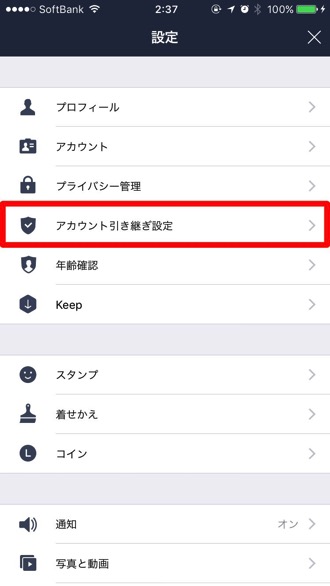 | 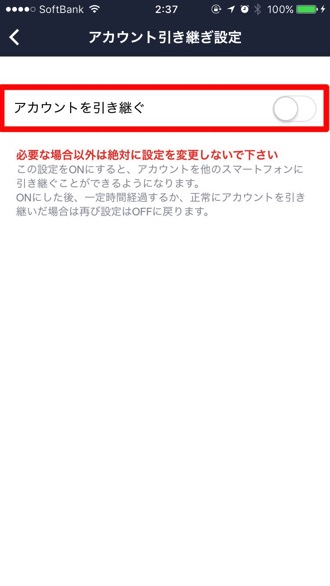 |
これを「オン」にしてから24時間以内に、新しいiPhoneからLINEを起動。初回起動画面で「ログイン」を選択し、登録してある「メールアドレス」「パスワード」を入力します。
その後、電話番号を入力しSMSで届く認証番号を入力すれば引き継ぎ完了。
(追記)LINEが引き継ぎ方法(スマホのみで行う場合)をわかりやすくまとめた動画を公開していました。
(iPhoneだけで)LINEをアカウント引き継ぎした際に"残る"情報
- プロフィール情報
- ホーム、タイムラインの内容
- 友だち
- グループ
- トーク内の「ノート」「アルバム」の内容
- 購入した「スタンプ」「着せかえ」 ※再ダウンロードが必要
- 課金アイテムの購入履歴やコイン残高 ※同一OSの場合
- 連動アプリ(LINE ゲーム⋅LINE PLAYなど)の登録に関するデータ
(iPhoneだけで)LINEをアカウント引き継ぎした際に"残らない"情報
- 過去のトーク内容 ※後述の方法で引き継ぎ可能
- トーク背景
- 通知音の設定
iPhoneだけでアカウント引き継ぎをしたけど、トーク履歴も引き継ぎたい
iPhoneだけでもトーク履歴のバックアップが可能になっています。(LINE 6.4.0以上)
LINEアプリ内の「設定」から「トーク・通話」を選択、「トークのバックアップ」というメニューから、iCloudへバックアップを行います。
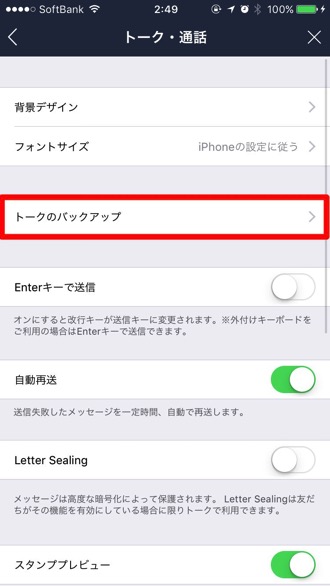 | 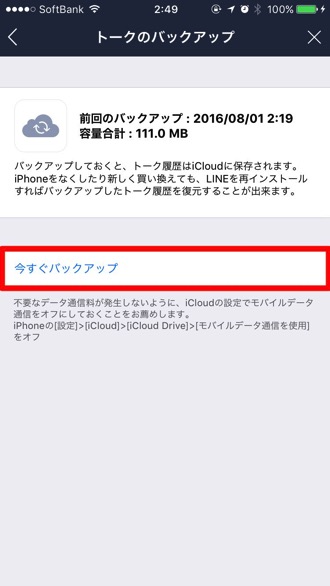 |
新しいiPhoneの初回起動時にiCloudの設定を行い、無事にLINEにログインできれば「トーク履歴の復元」というメニューが表示されます。ここで、トーク履歴の復元を行うことが可能です。
新しい端末からLINEにログインすると、旧端末からはLINEが閲覧不可能に
新しいiPhoneでLINEにログインすると、「以前に使用していた端末ではLINEを利用できなくなります。また、『ログイン』すると、トーク履歴は削除されます。よろしいですか?」という表示が出ます。
これに「OK」を選択すると、表示の通り旧端末ではLINEが利用できなくなります。以前は裏技的に複数の端末でLINEを利用することができていましたが、現在は不可能になっています。
【注意】LINEのトークに「鍵」のマークが表示されているトークは閲覧できなくなる場合も
「Letter Sealing」(レターシーリング)機能がオンになっているトークの場合、そのセキュリテイ上、新しいiPhoneからはトーク内容が閲覧できなくなる可能性があります。
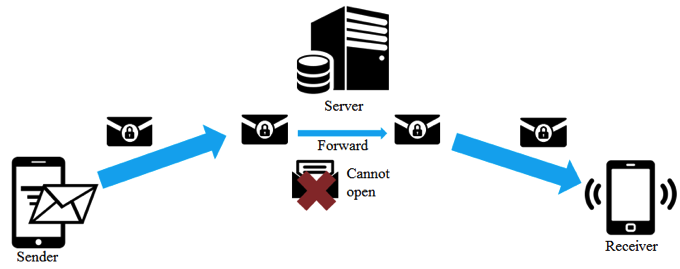
メッセージの暗号化はサーバーで行うのではなく、端末で暗号化をするというシステムなので、別の端末だと暗号化されたメッセージが読めないということのようです。